我们在工作的时候,经常会碰到ip地址冲突的情况,遇到此情况时,只能通过修改ip地址进行解决,对此win10系统怎么修改ip地址呢,其实方法很简单,小编这就把ip地址怎么改的方法带给大家,一起来看看吧。
win10系统怎么修改ip地址
1.打开【开始菜单】图标,点击进入【设置】。

2.在设置的主页面中找到【网络和internet】功能。
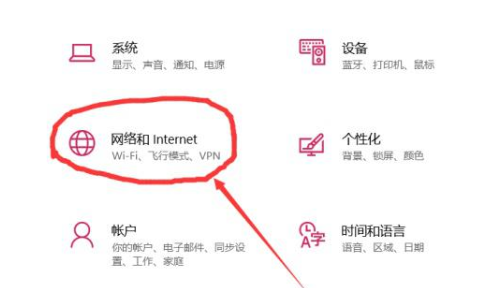
3.我们打开页面后,点击右侧的【更改适配器选项】。
win10系统恢复找不到怎么办的解决方法
在使用win10系统的过程中,有些用户偶尔会遇到一些系统故障,这时大多用户也都会通过恢复出厂设置的方式来解决,下面小编来跟大家说说win10系统恢复找不到怎么办的解决方法.
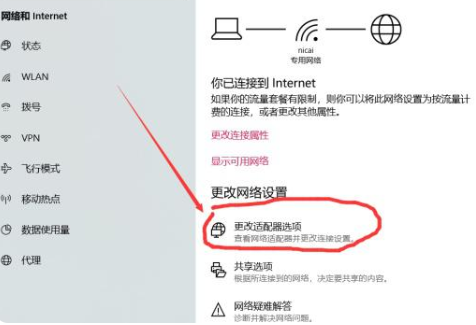
4.此时在进入的页面中找到我们连接的网络,鼠标右键点击,选择【属性】。

5.然后双击页面下方的ipv4设置,点击进入协议版本4当中。

6.最后在打开的常规页面选择【使用下面的ip地址】,我们将要修改的ip地址输入到此处即可。

这就是ip地址怎么改的方法,不知道如何操作的小伙伴可以根据上述方法进行修复。
以上就是电脑技术教程《windows10 系统中的ip地址怎么改的教程》的全部内容,由下载火资源网整理发布,关注我们每日分享Win12、win11、win10、win7、Win XP等系统使用技巧!win10系统进入安全模式的步骤教程
win10相比之前的几个系统做了很大的调整.有的用户在更新成win10系统之后不会进入安全模式了.其实是换了一种方法,下面我们来看看win10系统进入安全模式的步骤教程.




